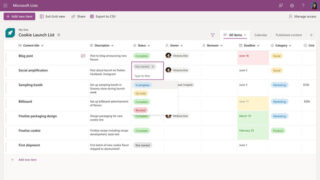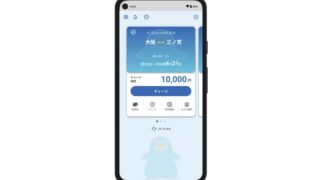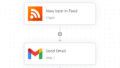「Vividl」はYouTubeやニコニコ動画など数多くのウェブサイトからムービーをダウンロードできるアプリです。Vividlは数あるダウンロードアプリの中でも最高峰の機能を誇るコマンドラインツール「yt-dlp」を内蔵しており、初心者でも簡単操作でムービーをダウンロードできます。
GitHub – Bluegrams/Vividl: Modern Windows GUI for youtube-dl/ yt-dlp
https://github.com/Bluegrams/Vividl
・目次
◆1:Vividlのインストール手順
◆2:Vividlでムービーをダウンロードする方法
◆3:便利な設定
◆1:Vividlのインストール手順
Vividlのインストーラーは以下のリンク先からダウンロードできます。
Vividl – Video Downloader – Browse Files at SourceForge.net
https://sourceforge.net/projects/vividl/files/
ダウンロードページにアクセスしたら「Download Latest Version」と記された緑色のボタンをクリックしてインストーラーをダウンロードします。
インストーラーのダウンロードが完了したらダブルクリックして起動します。

セキュリティの警告が表示されたら「実行」をクリック。

「Next」をクリック。

インストール先の設定画面が表示されたら何も変更せずに「Next」をクリック。

「Next」をクリック。

「Close」をクリックすればインストールは完了です。

インストールが完了したらスタートメニューからVividlを探して起動します。
Vividlの画面はこんな感じ。
◆2:Vividlでムービーをダウンロードする方法
Vividlでムービーをダウンロードするには、まずダウンロードしたいムービーをブラウザで開いて、URLをコピーします。
次に、Vividlの画面左上に配置された貼り付けボタンをクリックするか「Ctrl+V」で貼り付けます。

すると、Vividlの画面内にダウンロードしたいムービーの情報が表示されます。
「MP4に変換」をクリックすると、「WebM」「AVI」「MKV」など変換先の候補が表示されます。

変換方式を細かく設定したい場合は設定ボタンをクリック。

すると、ダウンロードするムービーの解像度や変換先を指定できます。

ダウンロード設定が完了したら右側のダウンロードボタンをクリック。これでムービーをダウンロード&変換できます。
ダウンロード&変換が完了すると画面左側に「完了」と表示されます。
初期設定ではダウンロードしたムービーはビデオフォルダ内の「Downloads」に保存されます。

VividlではYouTube以外にニコニコ動画やTwitter、Instagram、Twitchなどありとあらゆるウェブサイトからムービーをダウンロード可能。ダウンロード可能なウェブサイトの一覧は以下のリンク先で確認できます。
yt-dlp/supportedsites.md at master · yt-dlp/yt-dlp · GitHub
https://github.com/yt-dlp/yt-dlp/blob/master/supportedsites.md
◆3:便利な設定
「コピーしたURLを貼り付ける」という操作を省きたい場合は画面右上の稲妻ボタンをクリック。
すると、コピーしたURLが自動的に貼り付けられるようになります。複数のムービーを登録したら画面上部のダウンロードボタンをクリックすることで一括ダウンロードできます。
ダウンロードボタンを押す操作すら省きたい場合は「自動化」をクリックしてから「設定」をクリック。

「動画を直接ダウンロード」に×印を付ければ「Vividlを起動しておけば、URLをコピーするだけでムービーをダウンロードできる」という状態になります。

さらに、設定画面内の「ダウンロード」内にある「最良の品質でダウンロードして変換」に×印を付ければ常に最高画質でムービーをダウンロードできます。

また、「ダウンロード」内の「動画の再変換にGPUアクセラレーションを使用」ではNVIDIA・AMD・Intelのハードウェアエンコーダーを使えるように設定可能。PCに搭載しているCPUやGPUがハードウェアエンコードに対応していれば、処理を高速化できます。

この記事のタイトルとURLをコピーする